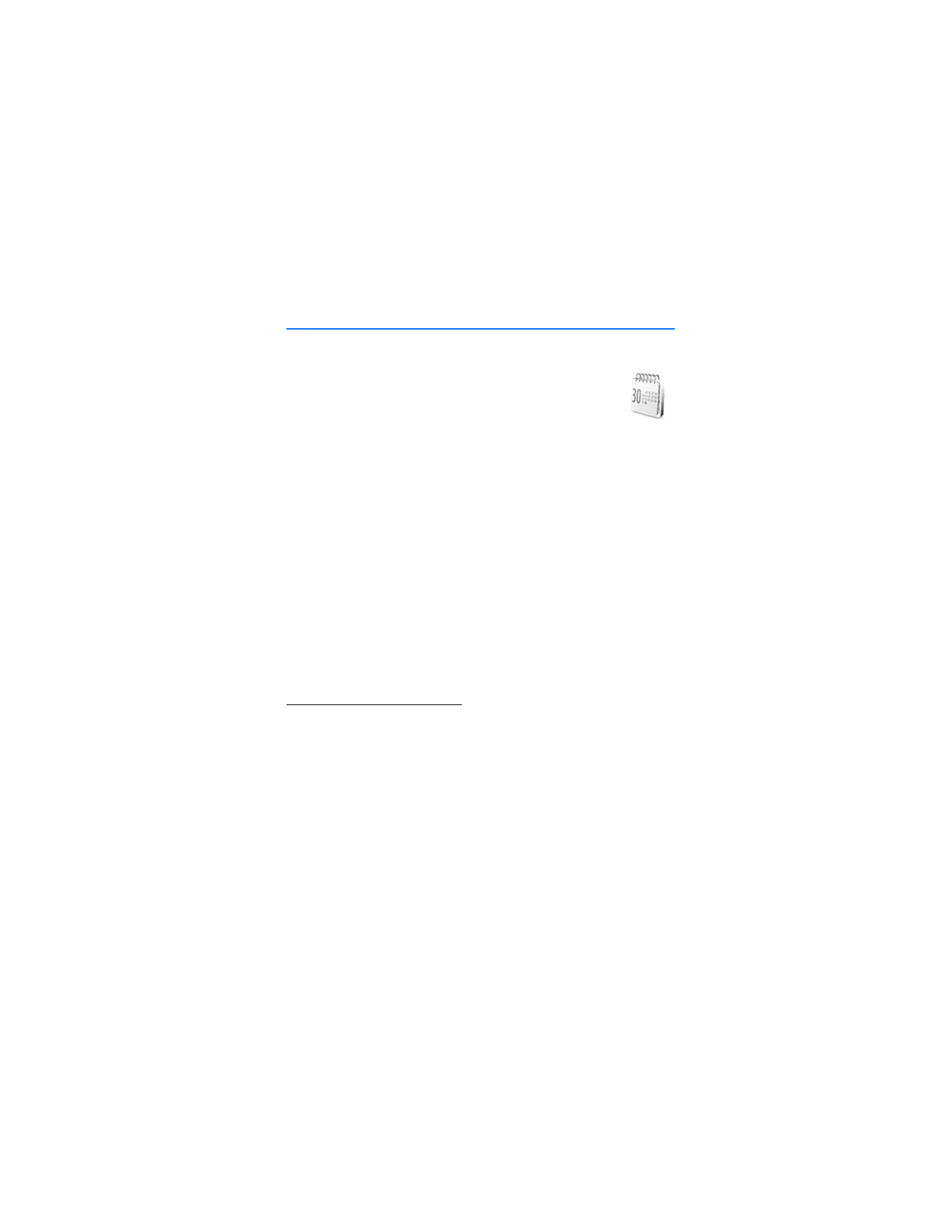
14. Organizador
Su teléfono móvil Nokia 8800 tiene muchas funciones útiles para
organizar su vida diaria. Las siguientes funciones se encuentran en
Organizador
: reloj despertador, agenda, lista de tareas, notas, cartera,
calculadora, cronómetro y temporizador.
■ Reloj despertador
El reloj despertador usa el formato de hora configurado para el teléfono. El reloj
de alarma funciona aún cuando el teléfono está apagado, si hay suficiente carga
en la batería.
Para programar la alarma, elija
Menú
>
Organizador
>
Alarma
>
Hora de alarma
,
e ingrese la hora para la alarma. Para cambiar la hora de alarma cuando ya ha
sido configurada, elija
Activar
. Elija
Repetir alarma
para configurar el teléfono a
avisarle los días elegidos de la semana.
Para elegir el tono de la alarma o configurar un canal de la radio como el tono de
alarma, elija
Menú
>
Organizador
>
Alarma
>
Tono de alarma
. Si elige la radio
como tono de alarma, conecte el equipo auricular al teléfono. El teléfono usa el
último canal que escuchó como la alarma, y la alarma es reproducida por el altavoz.
Si desconecta el equipo auricular o apaga el teléfono, el tono de alarma
predeterminado reemplaza la radio.
Para configurar el límite de tiempo de pausa, elija
Límite de tiempo de pausa
.
Tono de alerta y mensajes
El teléfono emite un tono de alerta y
¡Alarma!
y la hora actual aparecen en la
pantalla, incluso si el teléfono estaba apagado. Para detener la alarma, elija
Parar
.
Si deja el teléfono sonar la alarma por un minuto, o elige
Pausa
, la alarma se detendrá
por el tiempo límite de pausa configurado y después volverá a sonar.
Si en la hora programada para la alarma el dispositivo está apagado, éste se enciende
automáticamente y empieza a emitir el tono de alarma. Si oprime
Parar
, el dispositivo
le pregunta si quiere activarlo para las llamadas. Oprima
No
para apagar el dispositivo
o
Sí
para hacer y recibir llamadas. No oprima
Sí
cuando el uso del teléfono móvil
pueda causar interferencia o peligro.
■ Agenda
La agenda registra los recordatorios, llamadas que tiene que hacer, las reuniones
y los cumpleaños.
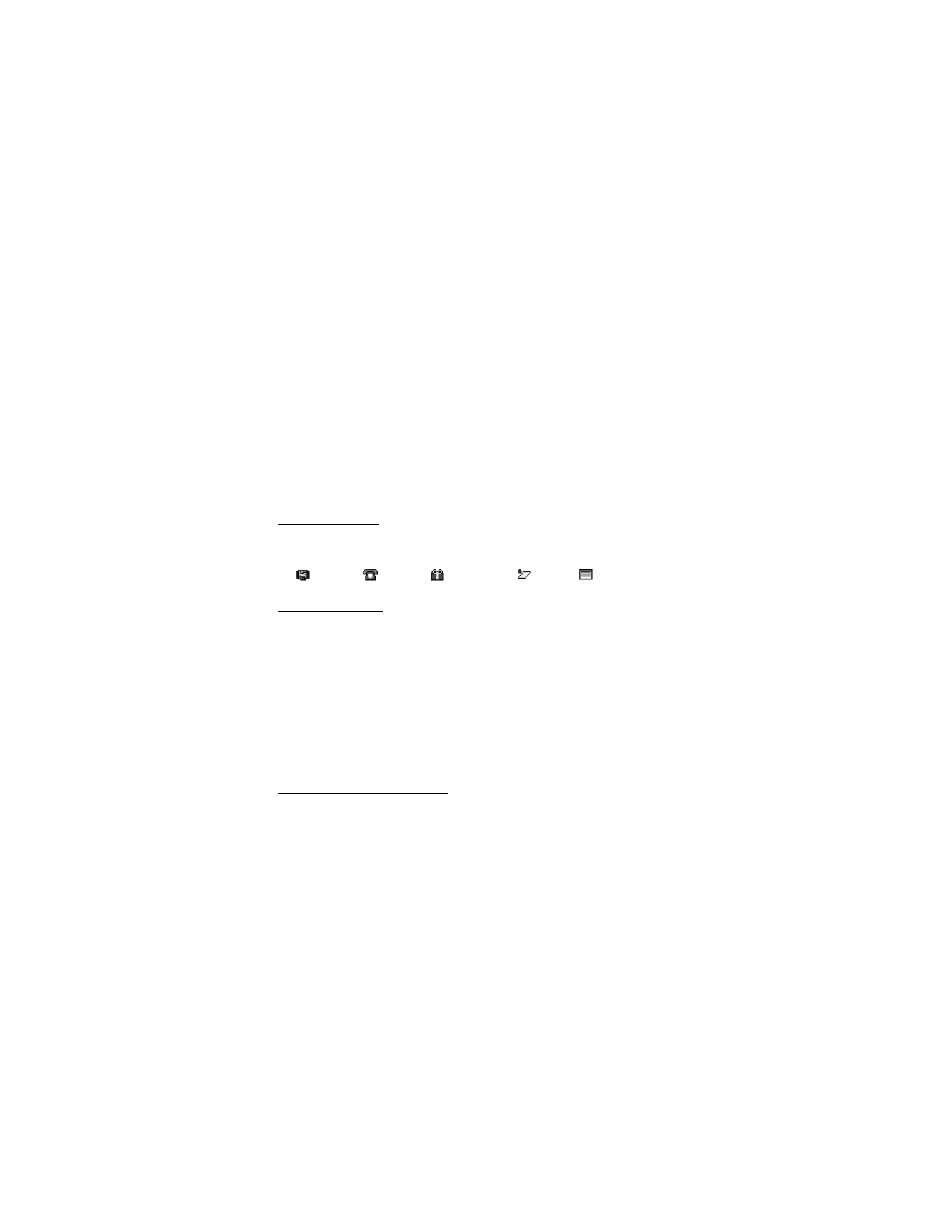
O r g a n i z a d o r
164
Elija
Menú
>
Organizador
>
Agenda
.
La fecha actual aparece enmarcada. Si hay notas configuradas para el día, éste
aparece en negrillas. Para ver las notas del día, elija
Ver
. Para ver una semana,
elija
Opcion.
>
Vista semana
. Para eliminar todas las notas de agenda, elija la
vista de mes o semana, y elija
Opcion.
>
Elim. todas notas
.
Otras opciones para las notas del día en la agenda pueden ser crear una nota;
eliminar, editar, mover o repetir una nota; copiar una nota en otro día; enviar una
nota con la tecnología Bluetooth; o enviar una nota como mensaje de texto o
multimedia a la agenda de otro teléfono compatible. En
Configuraciones
, puede
programar las configuraciones de fecha y hora. En la opción
Notas de elimina-
ción automática
puede configurar el teléfono para que borre notas antiguas
automáticamente después de un tiempo fijo.
Crear una nota
1. Elija
Menú
>
Organizador
>
Agenda
y la fecha que quiera.
2. Elija
Opcion.
>
Crear nota
y uno de los siguientes tipos de nota:
Reunión
,
Llamada
,
Cumpleaños
,
Memo
o
Recordatorio
.
Alarma de nota
El teléfono emite un bip, y muestra la nota. Si aparece una nota de llamada,
puede llamar al número en pantalla oprimiendo la tecla Llamar. Para apagar la
alarma y ver la nota, elija
Ver
. Para detener la alarma por 10 minutos, elija
Pausa
.
Para apagar la alarma sin ver la nota, elija
Salir
.
■ Lista de tareas
Puede guardar una nota para una tarea, elegir el nivel de prioridad para la nota y
marcarla como hecha al completarla. Puede clasificar las notas por su nivel de
prioridad o por su fecha.
Añadir una nota de tarea
1. Elija
Menú
>
Organizador
>
Lista de tareas
.
2. Si no hay notas, elija
Ag. nota
; de otro modo, elija
Opcion.
>
Agregar
.
3. Redacte la nota, y elija
Guardar
, la prioridad, la fecha límite y el tipo de
alarma par la nota.
4. Para ver una nota, recorra a ésta, y elija
Ver
.
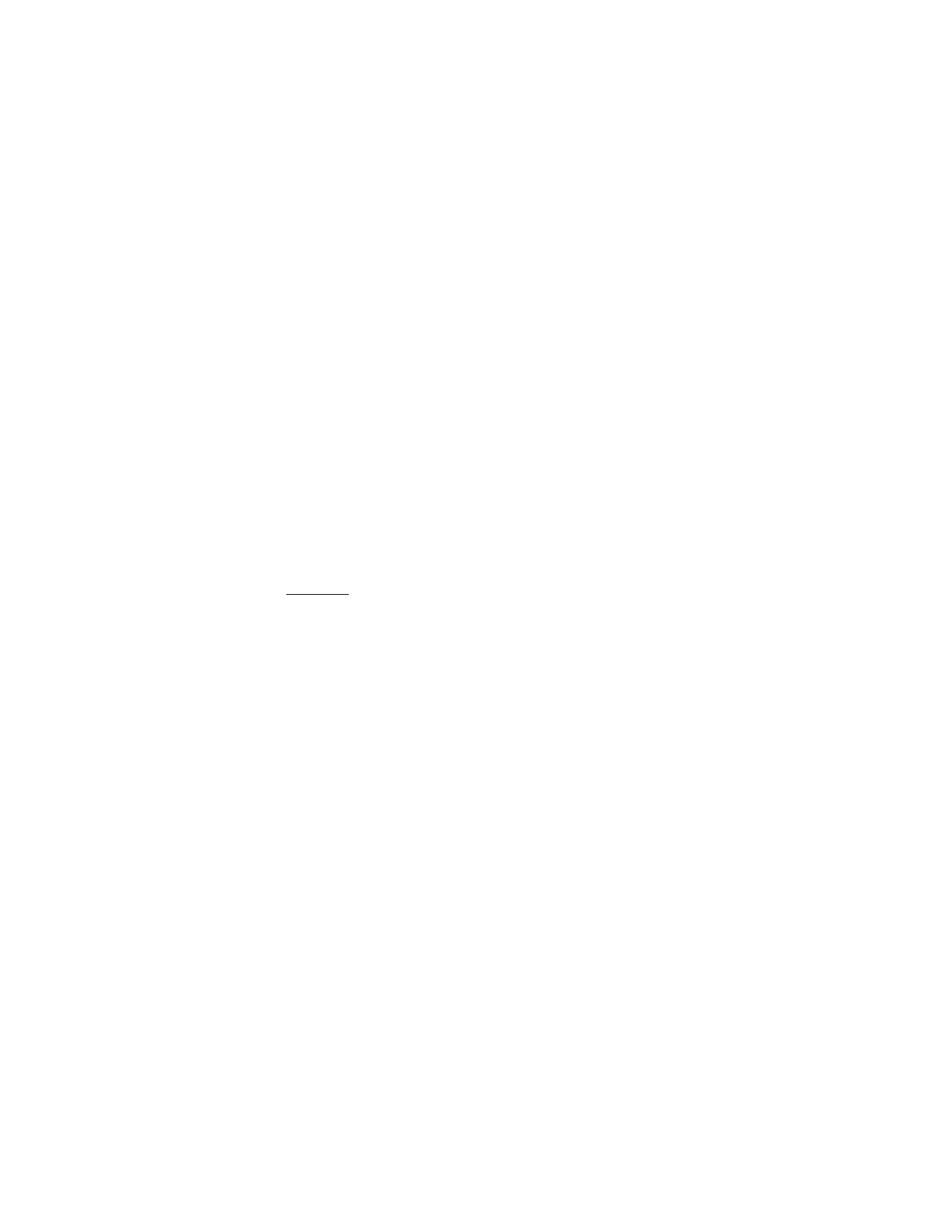
O r g a n i z a d o r
165
Opciones
También puede elegir una opción para eliminar la nota elegida y eliminar todas
las notas que haya marcado como completadas. Puede organizar las notas por
prioridad o fecha límite, enviar una nota como mensaje de texto o multimedia a
otro teléfono, guardar la nota como nota de agenda, o acceder a la agenda.
Al ver la nota, también, puede elegir una opción para editar la fecha límite o prioridad
para la nota, o marcarla como hecha.
■ Notas
Puede usar esta función para redactar y enviar notas a dispositivos compatibles
usando Bluetooth, SMS o MMS.
1. Elija
Menú
>
Organizador
>
Notas
.
2. Para redactar una nota, elija
Ag. nota
; de otro modo, elija
Opcion.
>
Crear nota
.
3. Ingrese la nota, y elija
Guardar
.
4. Para ver una nota, recorra a ésta, y elija
Ver
.
Opciones
Otras opciones para las notas incluyen borrar y editar una nota. Al editar una
nota, también puede salir del editor de texto sin guardar los cambios. Si la nota es
muy larga para ser enviada como mensaje de texto, el teléfono le pide que borre
cierta cantidad de caracteres de la nota.
■ Cartera
En
Cartera
, puede guardar información personal, como números de tarjetas de
crédito, direcciones, y códigos de acceso a servicios que requieren nombre de
usuario y contraseña. Puede recuperar con facilidad la información en la cartera
para rellenar formularios en línea, si el servicio lo respalda.
La primera vez que accede a la cartera, deberá definir el código de cartera que
protege sus datos codificados.
1. Cuando aparece
Crear código de cartera:
, ingrese el código, y elija
OK
.
2. Cuando aparezca
Verificar código de cartera:
, ingrese el código otra vez, y
elija
OK
. Ver "Código de cartera" pág. 117.
3. Si desea borrar todo el contenido de la cartera y el código de cartera, ingrese
*#7370925538# (*#res wallet# en letras) mientras está en la modalidad
inactiva. También necesitará el código de seguridad del teléfono. Ver "Código
de seguridad" pág. 116.
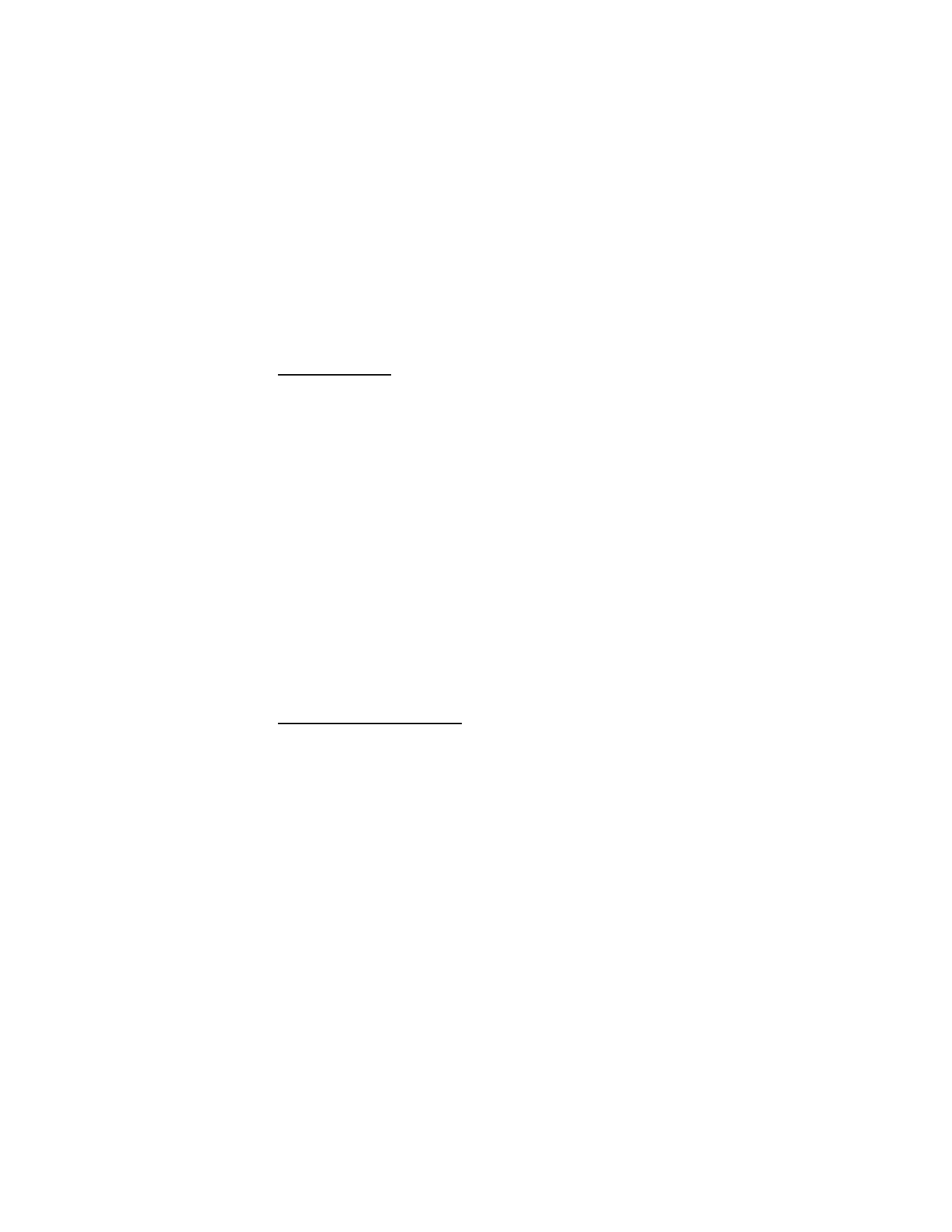
O r g a n i z a d o r
166
4. Para agregar o editar contenido, acceda al menú
Cartera
. Para usar el contenido
de la cartera en un servicio móvil, acceda a la cartera usando el navegador.
Ver "Web" pág. 173.
Acceder al menú
1. Elija
Menú
>
Organizador
>
Cartera
, ingrese su código de cartera, y elija
OK
.
2. Elija una de las siguientes opciones:
Perfiles cartera
— para crear combinaciones de tarjeta para diferentes servicios.
Un perfil de cartera le será útil si el servicio le pide que incluya muchos datos.
Puede elegir el perfil de cartera apropiado, en lugar de elegir diferentes tarjetas
por separado.
Tarjetas
— para guardar información personal de tarjeta. Puede guardar
información de pagos y fidelidad, y acceder a información de tarjetas, como
nombres de usuario y combinaciones de contraseñas para distintos servicios,
direcciones y datos de usuario. Ver "Guardar detalles de cartera" pág. 166.
Billetes
— para guardar las notificaciones de boletos electrónicos que ha
comprado a través de un servicio móvil. Para ver los boletos, elija
Opcion.
>
Ver
.
Recibos
— para guardar recibos de compras en línea.
Notas personales
— para guardar varios tipos de información personal que desea
mantener protegida por el código PIN de cartera. Ver "Notas personales"
pág. 167.
Configuraciones
— para modificar las configuraciones de cartera. Ver "Crear
un perfil" pág. 168.
Guardar detalles de cartera
1. Elija
Menú
>
Organizador
>
Cartera
, ingrese su código de cartera, y elija
OK
.
2. Elija
Tarjetas
y
Tarjetas pago
,
Tarjet. fidelidad
,
Tarjetas acceso
,
Tarj. info
usuario
, o
Tarjetas dirección
.
3. Si no hay tarjetas, elija
Ag. nota
; de otro modo, elija
Opcion.
>
Agregar
nuevo
y rellene los recuadros con los detalles de tarjeta.
Si es respaldado por su proveedor de servicio, también podrá recibir información
de tarjeta a su teléfono como un mensaje de configuración. Se le notifica de la
categoría de la tarjeta. Para información sobre la disponibilidad de la recepción
de datos de tarjetas como configuraciones, contacte al proveedor que suministró
la tarjeta o a su proveedor de servicio.
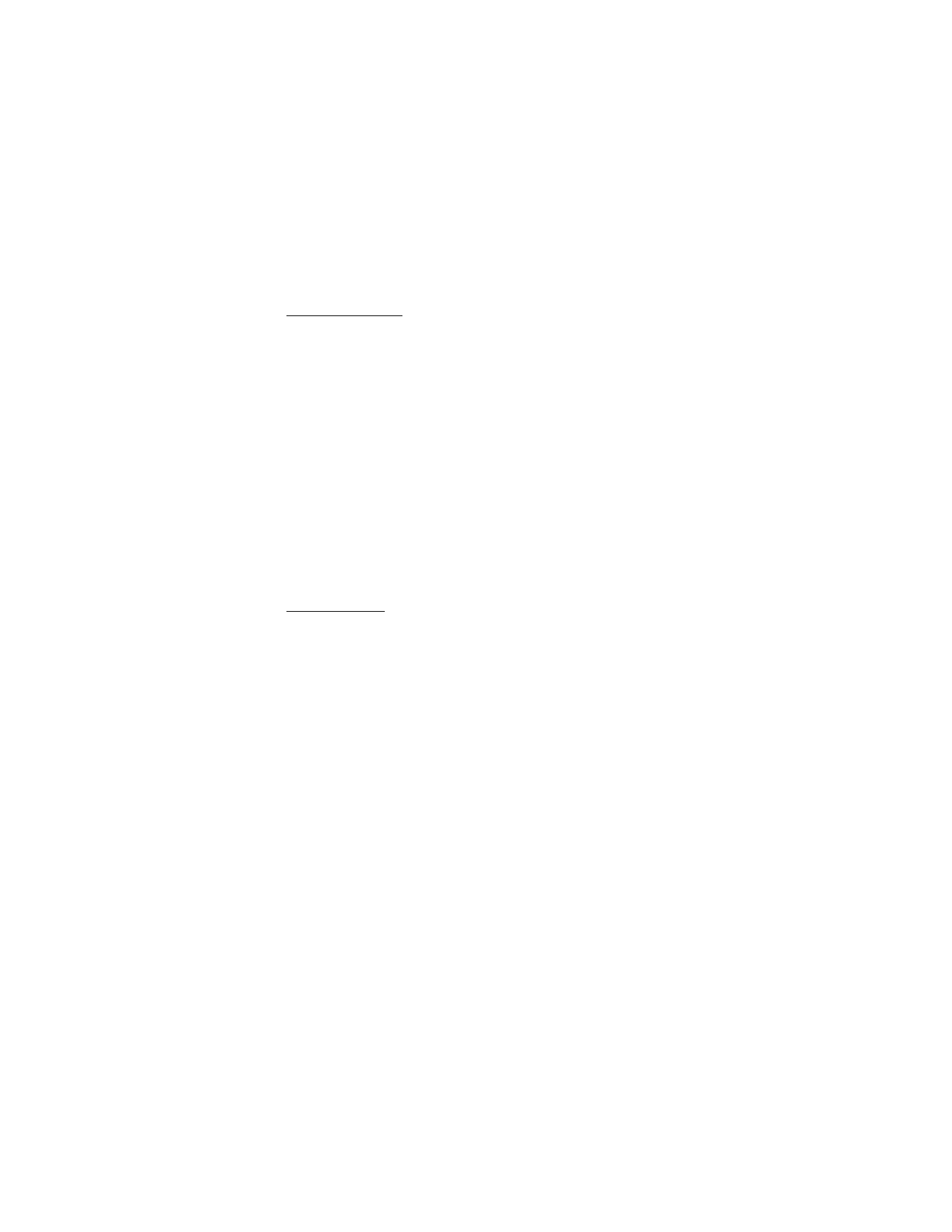
O r g a n i z a d o r
167
Notas personales
Puede guardar notas personales, como números de cuenta, contraseñas o códigos.
1. Elija
Menú
>
Organizador
>
Cartera
, ingrese su código de cartera, y elija
OK
>
Notas personales
.
2. Si no hay notas, elija
Ag. nota
; de otro modo, elija
Opcion.
>
Agregar nuevo
e
ingrese la nota y un título.
3. Elija
Opcion.
para editar la nota elegida, organizar las notas por nombre o fecha,
o borrar las notas.
4. Para ver una nota, recorra a ésta, y elija
Ver
.
5. Cuando vea una nota, elija
Editar
para editarla o elija
Opcion.
y una de las
opciones siguientes:
Enviar como texto
— para copiar la nota como mensaje de texto.
Copiar a agenda
— para copiar la nota a la agenda como recordatorio.
Usar información
— para extraer los números y direcciones email y Web de
una nota.
Eliminar
— para borrar una nota.
Crear un perfil
Cuando haya guardado todos los datos de su tarjeta personal, podrá combinarlos
en un perfil de cartera. Puede usar el perfil para obtener datos de cartera de las
diferentes tarjetas durante la navegación.
1. Elija
Menú
>
Organizador
>
Cartera
, ingrese su código de cartera, y elija
OK
>
Perfiles cartera
.
2. Para crear un nuevo perfil de cartera si no hay uno, elija
Ag. nota
; sino, elija
Opcion.
>
Agregar nuevo
.
3. Rellene los recuadros. Algunos recuadros contienen información que es
seleccionada de la cartera. Deberá guardar estos datos antes de crear un
perfil de cartera.
Seleccionar tarjeta de pago
y elija una tarjeta de la lista de pagos de tarjeta.
Seleccionar tarjeta de fidelidad
y elija una tarjeta de la lista de tarjetas
de fidelidad.
Seleccionar tarjeta de acceso
y elija una tarjeta de la lista de tarjetas de acceso.
Seleccionar tarjeta de información de usuario
y elija una tarjeta de la lista
de datos de tarjeta del usuario.
Seleccionar dirección de facturación
y elija una dirección de la lista de
direcciones de tarjeta.
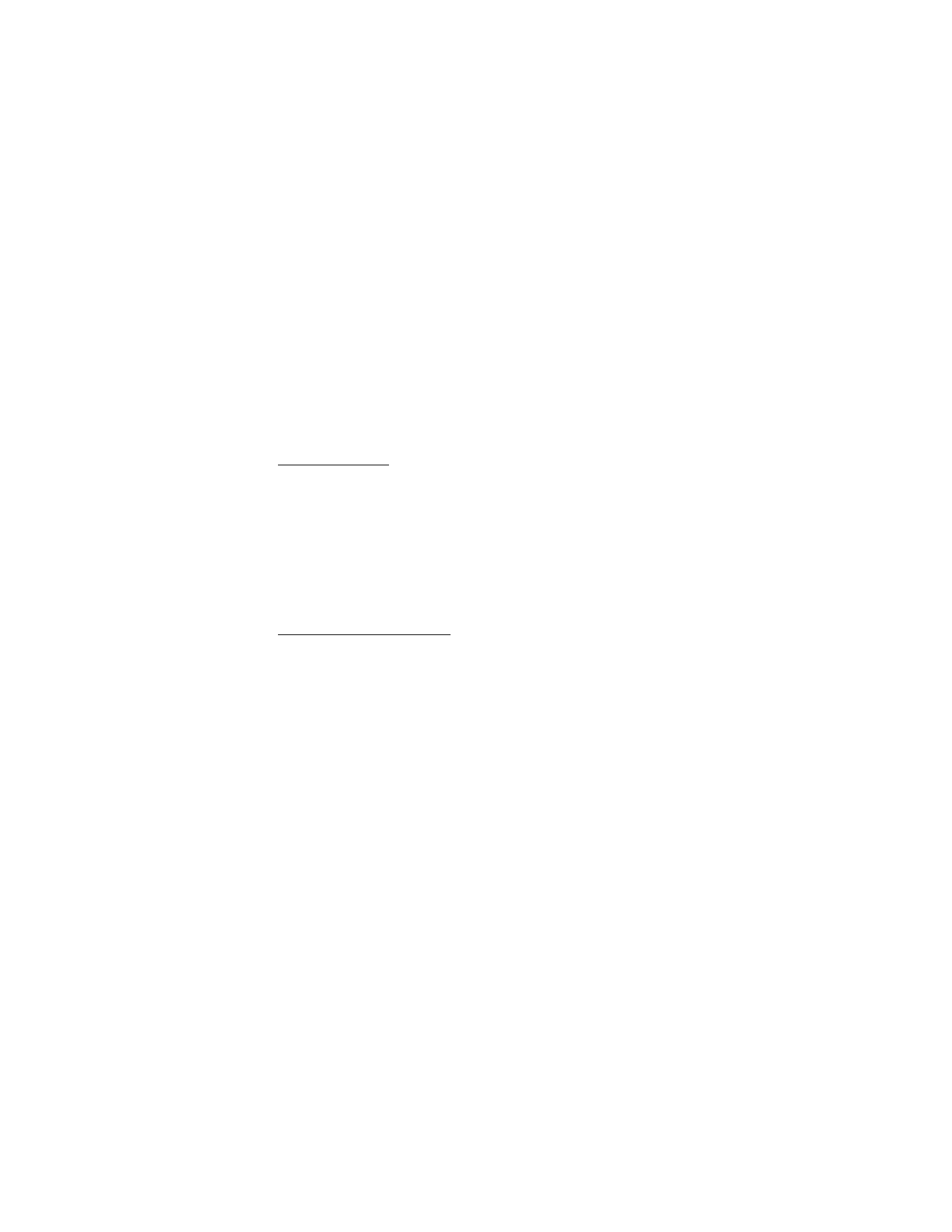
O r g a n i z a d o r
168
Seleccionar dirección de envío
y elija una dirección de la lista de direcciones
de tarjeta.
Seleccionar dirección de envío de recibo
y elija una dirección de la lista de
direcciones de tarjeta.
Seleccionar método de entrega de recibo
y elija el método de envío:
En Nº teléfono
o
En dirección e-mail
.
Nombre de perfil de cartera:
ingrese un nombre para el perfil.
4. Elija
Listo
.
Configuraciones
1. Elija
Menú
>
Organizador
>
Cartera
, ingrese su código de cartera, y elija
OK
>
Configuraciones
.
2. Para cambiar el código de cartera, elija
Cambiar código
.
3. Para programar el código y tipo de radio frecuencia de identificación (RFID),
elija
RFID
>
Código RFID
y
Tipo de RFID
.
RIFD es un método para guardar y recuperar datos remotamente usando
dispositivos denominados etiquetas RFID. Esta tecnología ofrece una manera
segura de proteger sus transacciones comerciales.
Compras (servicio de red)
Para hacer compras, acceda a un sitio Web que respalde la cartera. El servicio deberá
respaldar la especificación Lenguaje Modelo de Comercio Electrónico (Electronic
Commerce Modeling Language). Ver "Conectarse a un servicio" pág. 174. Elija el
producto que desea comprar y lea detenidamente toda la información provista
antes de efectuar la compra. Puede que el texto no quepa en una sola pantalla.
Así que recorra para leerlo todo antes de efectuar la compra.
Para pagar los artículos que desea comprar, se le pide si desea usar la cartera o el
código de cartera.
1. Elija la tarjeta de pago que desea usar de la lista
Tarjetas pago
.
Si los datos que recibe del proveedor de servicio respaldan la especificación
de Lenguaje de Modelo de Comercio Electrónico, el teléfono rellena
automáticamente la información de tarjeta de crédito o el perfil de cartera
usando la cartera.
2. Apruebe la compra, y la información es enviada.
Podría recibir un mensaje de recibo o recibo digital de la compra.
3. Para cerrar la cartera, elija
Cerrar cartera
.
Si no usa la cartera por cinco minutos, ésta cierra automáticamente.
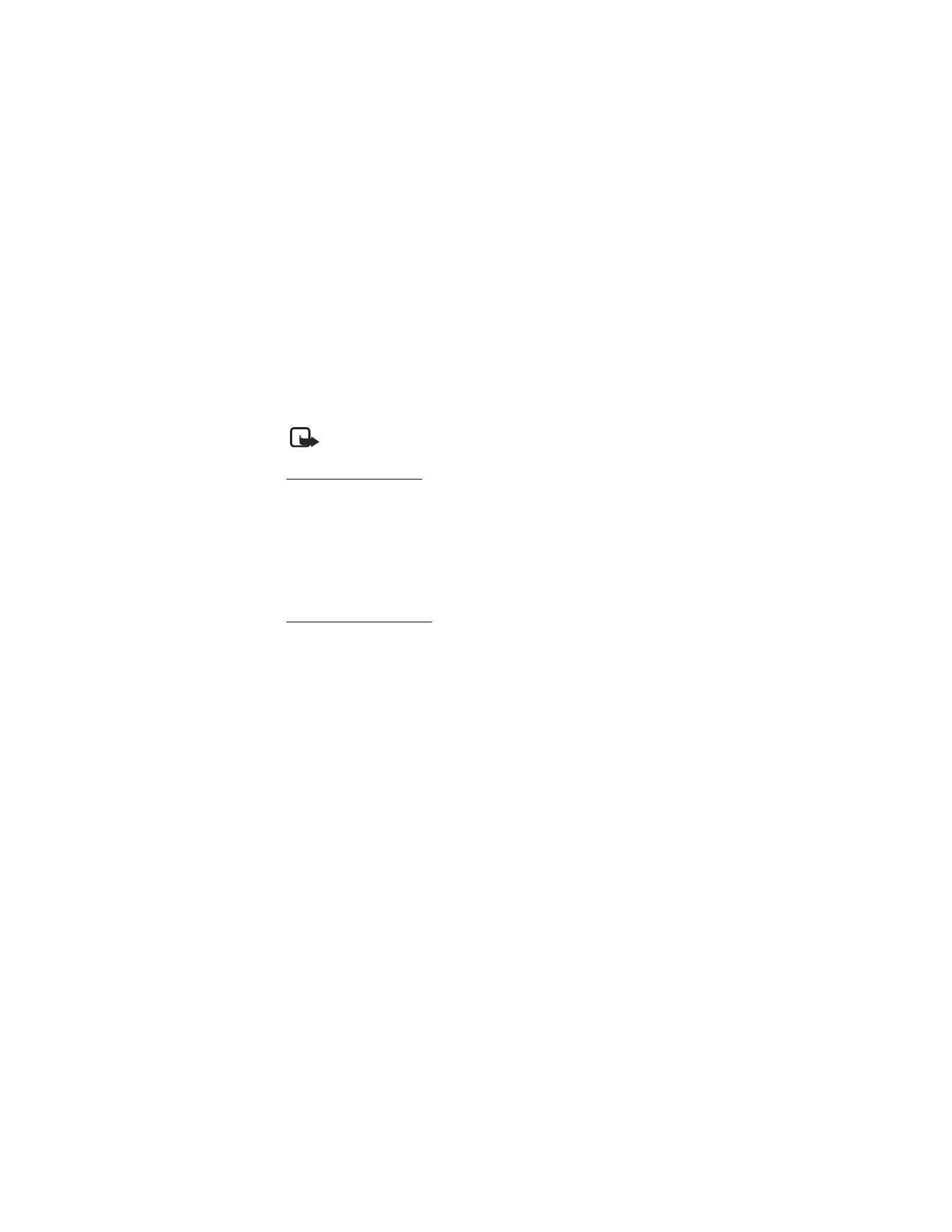
O r g a n i z a d o r
169
4. Si ha tratado de acceder o ha accedido a información confidencial que
requiere contraseñas (por ejemplo, su cuenta bancaria), vacíe el caché de su
teléfono tras cada uso. Ver "Memoria caché" pág. 178 para más información.
■ Calculadora
La calculadora de su teléfono suma, resta, multiplica, divide, calcula el cuadrado
y la raíz cuadrada, y convierte divisas.
Nota: Esta calculadora tiene precisión limitada y está diseñada para
procesos sencillos de cálculo.
Operaciones básicas
1. Elija
Menú
>
Organizador
>
Calculadora
e ingrese el primer número a
calcularse. Si necesita ingresar un punto decimal, oprima #.
2. Elija
Opcion.
>
Sumar
,
Restar
,
Multiplicar
,
Dividir
,
Al cuadrado
,
Raíz
cuadrada
, o
Cambiar signo
.
3. Ingrese el segundo número a calcularse, y elija
Igual a
.
4. Para empezar una calculación, mantenga oprimida
Borrar
.
Conversión de divisas
1. Elija
Menú
>
Organizador
>
Calculadora
.
2. Para guardar la tasa de cambio, elija
Opcion.
>
Tasa de cambio
.
3. Elija de las opciones mostradas, ingrese la tasa de cambio, oprima # para el
punto decimal, y elija
OK
.
La tasa de cambio queda en la memoria hasta que la cambie con otra.
4. Para convertir divisas, ingrese el número, elija
Opcion.
>
A nacional
o
A extranjera
.
■ Temporizador
1. Elija
Menú
>
Organizador
>
Temporizador
, ingrese la hora de alarma en el
formato de horas, minutos y segundos, y elija
OK
.
Puede redactar una nota de texto, la cual aparecerá cuando se venza el tiempo.
2. Para iniciar el temporizador, elija
Iniciar
.
3. Para cambiar la hora del temporizador, elija
Cambiar tiempo
.
4. Para detener el temporizador, elija
Parar temporizador
.
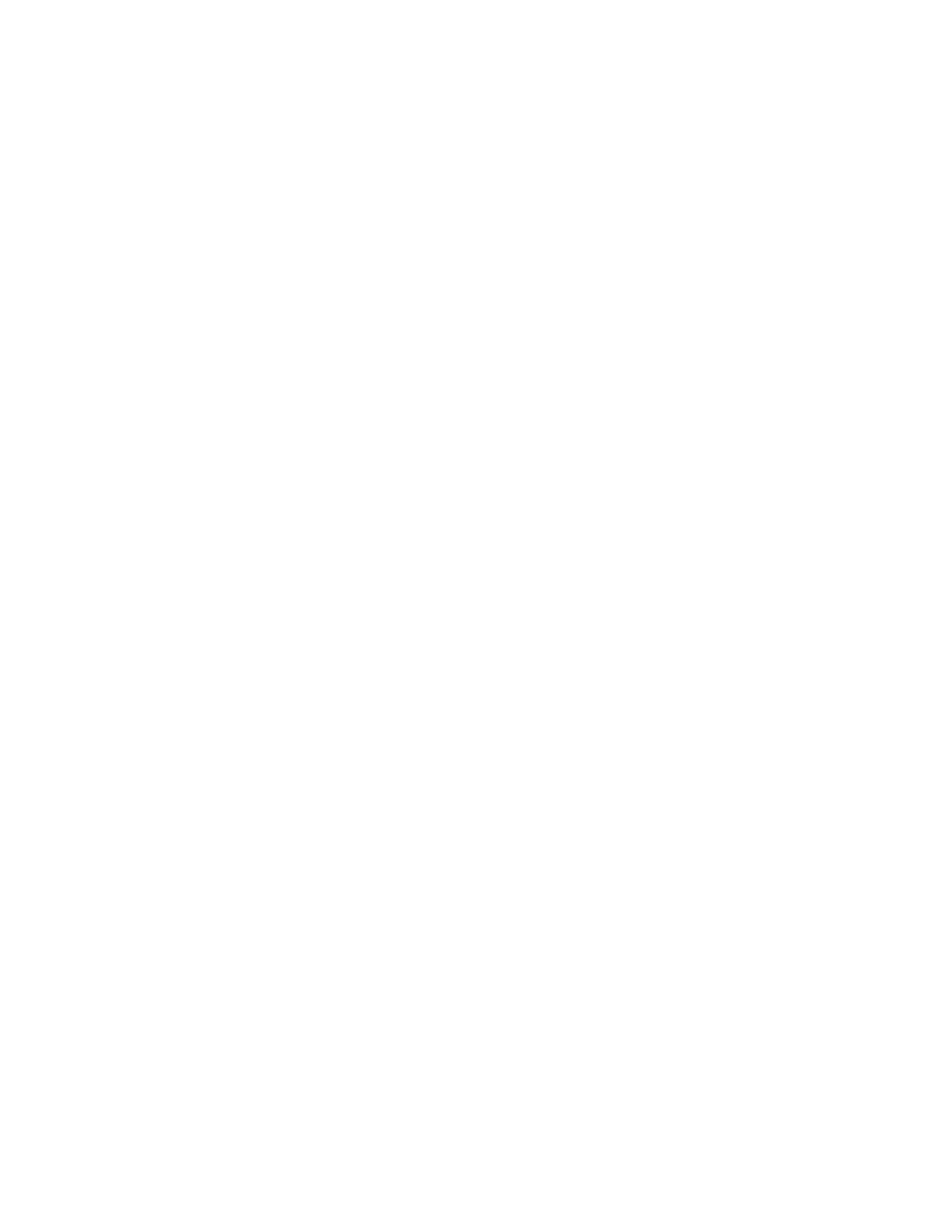
O r g a n i z a d o r
170
Si llega la hora de alarma cuando el teléfono está en la modalidad inactiva, el teléfono
suena un timbre y destella el texto de nota (si está activado) o
Cuenta regresiva
terminada
. Oprima cualquier tecla para detener la alarma. Al no oprimir ninguna
tecla, la alarma para automáticamente en 30 segundos. Para detener la alarma y
eliminar el texto de nota, elija
Salir
. Para reiniciar el temporizador, elija
Reinic.
.
■ Cronómetro
Puede medir tiempo, tomar tiempos intermedios, o tiempos de vueltas usando el
cronómetro. Mientras mide el tiempo, podrá usar las otras funciones del teléfono.
Para programar el cronómetro para que funcione en segundo plano, oprima la
tecla Finalizar.
El uso del cronómetro o su ejecución en segundo plano mientras se están
utilizando otras funciones, aumenta la demanda de alimentación de la batería y
acorta su duración.
Elija
Menú
>
Organizador
>
Cronómetro
y una de las opciones siguientes:
•
Tiempo parcial
— para tomar tiempos intermedios.
•
Para medir el tiempo, elija
Iniciar
.
•
Elija
Partir
cada vez que desee tomar un tiempo intermedio.
•
Para parar de medir el tiempo, elija
Parar
.
•
Para guardar el tiempo medido, elija
Guardar
.
•
Para comenzar otra vez a medir el tiempo, elija
Opcion.
>
Iniciar
.
El tiempo nuevo es añadido al tiempo anterior.
•
Para reprogramar el tiempo sin guardarlo, elija
Reiniciar
.
•
Para programar el cronómetro para que funcione en segundo plano,
oprima la tecla Finalizar.
•
Tiempo de vuelta
— para medir los tiempos de vuelta. Para programar el
cronómetro para que funcione en segundo plano, oprima la tecla Finalizar.
•
Continuar
— para ver la medición que ha programado en segundo plano.
•
Mostrar último
— para ver el tiempo medido más recientemente si el
cronómetro no fue reprogramado.
•
Ver tiempos
o
Eliminar tiempos
— para ver o borrar los tiempos guardados.
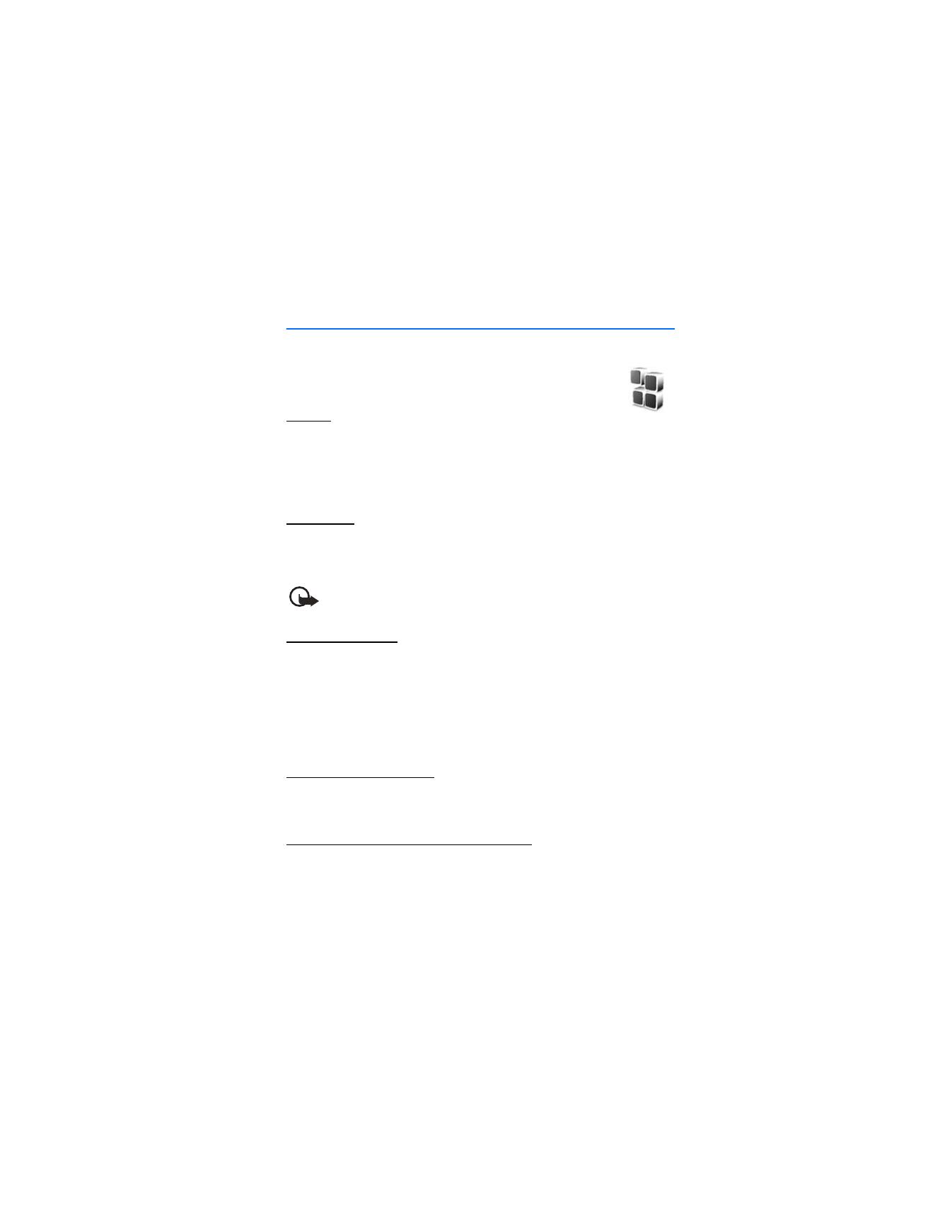
A p l i c a c i o n e s
171